Với sự ra đời của Windows 11, nhiều người dùng máy tính cũ hoặc có cấu hình không quá mạnh có thể cảm thấy hệ thống của mình hoạt động chậm hơn, kém mượt mà hơn so với kỳ vọng. Mặc dù Windows 11 mang đến giao diện hiện đại và nhiều tính năng mới, nhưng để vận hành trơn tru trên phần cứng đã cũ, đôi khi chúng ta cần thực hiện một số tinh chỉnh. Là chuyên gia của thuthuatvitinh.com, chúng tôi sẽ hướng dẫn bạn các bước tối ưu hóa Windows 11, giúp máy tính của bạn hoạt động nhanh hơn, hiệu quả hơn mà không cần phải nâng cấp phần cứng. Hãy cùng khám phá những mẹo tăng tốc Windows 11 thiết thực này.
Tắt Hiệu Ứng Hình Ảnh để Cải Thiện Hiệu Suất Windows 11
Windows 11 cung cấp nhiều hiệu ứng hình ảnh đẹp mắt nhằm nâng cao trải nghiệm người dùng, như hiệu ứng động khi mở/đóng cửa sổ, hiệu ứng làm mờ (acrylic/mica). Tuy nhiên, những hiệu ứng này tiêu tốn khá nhiều tài nguyên hệ thống, đặc biệt là trên các máy tính cấu hình cũ, dẫn đến tình trạng chậm lag. Để khắc phục, bạn nên tắt bớt hoặc loại bỏ hoàn toàn các hiệu ứng này.
Để thực hiện, bạn hãy mở tính năng Tìm kiếm của Windows (nhấn Windows + S), gõ View Advanced System Settings (hoặc “Xem cài đặt hệ thống nâng cao” nếu dùng tiếng Việt), sau đó chọn kết quả tương ứng.
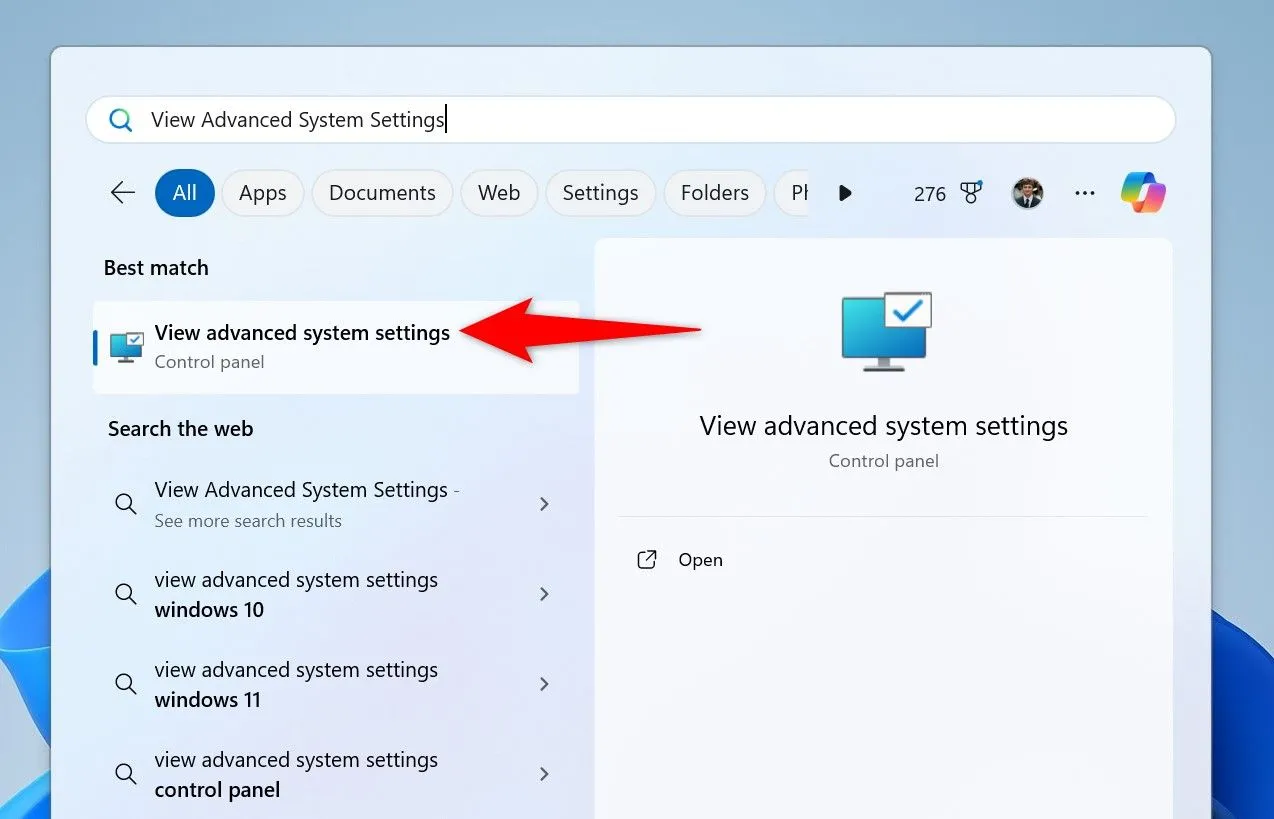 Cửa sổ tìm kiếm Windows với tùy chọn "Xem cài đặt hệ thống nâng cao"
Cửa sổ tìm kiếm Windows với tùy chọn "Xem cài đặt hệ thống nâng cao"
Trong cửa sổ “System Properties” (Thuộc tính Hệ thống) vừa mở, tại mục “Performance” (Hiệu suất), hãy nhấp vào nút Settings… (Cài đặt…).
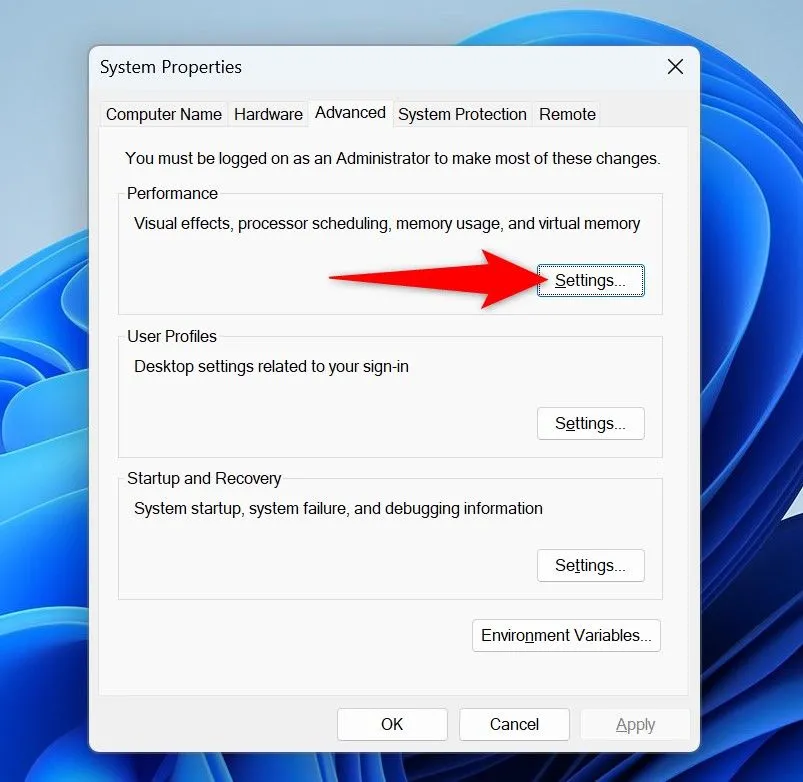 Cửa sổ "Thuộc tính Hệ thống" với nút "Cài đặt" trong mục "Hiệu suất"
Cửa sổ "Thuộc tính Hệ thống" với nút "Cài đặt" trong mục "Hiệu suất"
Cửa sổ “Performance Options” (Tùy chọn Hiệu suất) sẽ xuất hiện. Tại đây, bạn chọn tùy chọn Adjust for Best Performance (Điều chỉnh để có hiệu suất tốt nhất). Thao tác này sẽ tắt hầu hết các hiệu ứng hình ảnh, giúp máy tính đạt hiệu suất tối đa từ phần cứng hiện có.
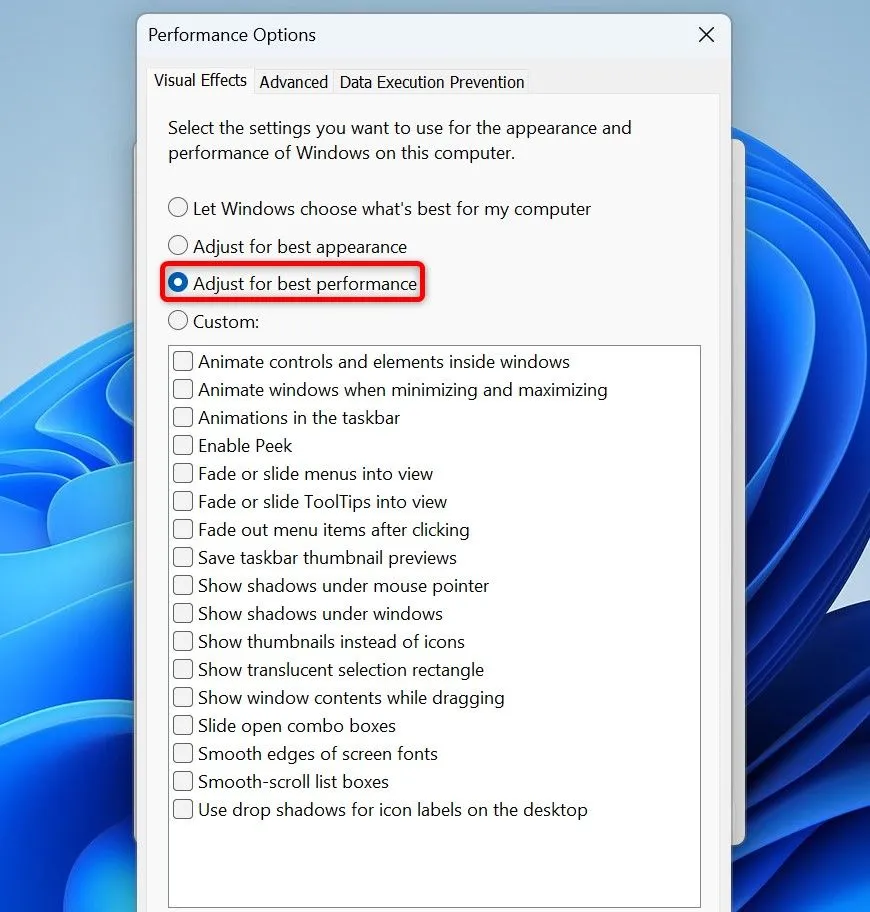 Cửa sổ "Tùy chọn Hiệu suất" với lựa chọn "Điều chỉnh để có hiệu suất tốt nhất"
Cửa sổ "Tùy chọn Hiệu suất" với lựa chọn "Điều chỉnh để có hiệu suất tốt nhất"
Nếu bạn muốn kiểm soát chi tiết hơn, chọn tùy chọn Custom (Tùy chỉnh). Sau đó, bạn có thể tự mình bật hoặc tắt từng hiệu ứng hình ảnh mong muốn. Điều này giúp bạn cân bằng giữa trải nghiệm thị giác và hiệu suất hệ thống.
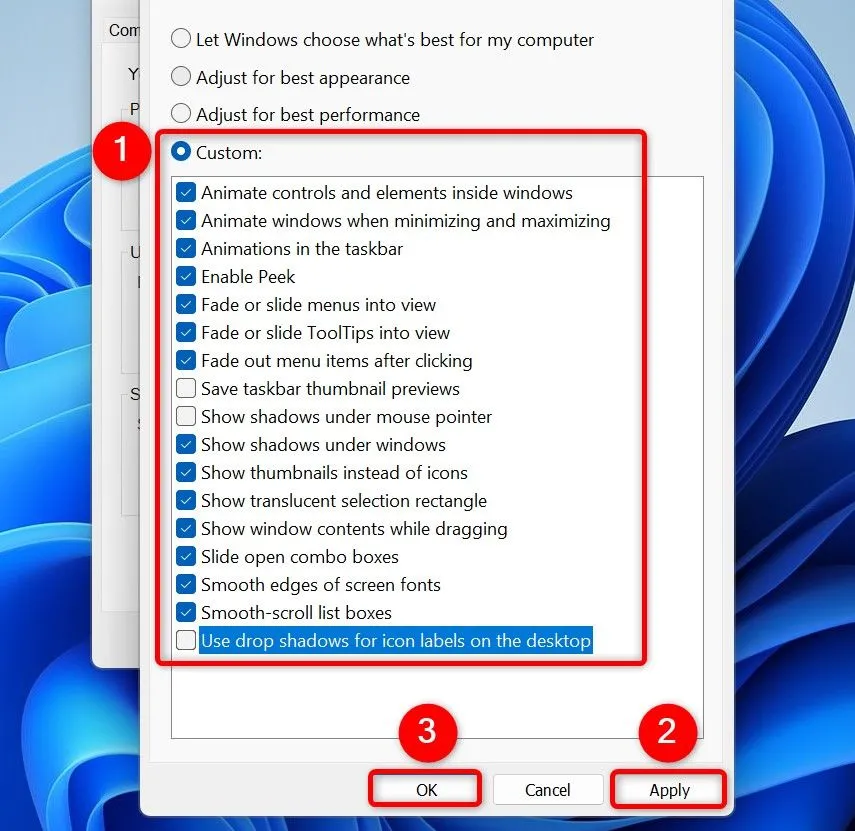 Cửa sổ "Tùy chọn Hiệu suất" cho phép tùy chỉnh các hiệu ứng hình ảnh
Cửa sổ "Tùy chọn Hiệu suất" cho phép tùy chỉnh các hiệu ứng hình ảnh
Sau khi thực hiện thay đổi, nhấp vào Apply (Áp dụng) rồi OK để lưu lại các cài đặt.
Ngăn Ứng Dụng Khởi Động Cùng Windows – Giải Pháp Tăng Tốc Khởi Động PC
Khi bạn bật máy tính, Windows 11 có thể tự động khởi chạy một loạt ứng dụng. Một số ứng dụng được cấu hình để tự động mở khi hệ thống khởi động, trong khi số khác có thể do người dùng cài đặt. Việc các ứng dụng này chạy nền ngay khi khởi động có thể làm chậm hiệu suất hệ thống đáng kể, ngay cả khi bạn không trực tiếp sử dụng chúng. Vô hiệu hóa các ứng dụng khởi động không cần thiết là một cách hiệu quả để tăng tốc Windows 11.
Để quản lý các ứng dụng này, hãy nhấp chuột phải vào thanh tác vụ (Taskbar) của Windows và chọn Task Manager (Trình quản lý Tác vụ).
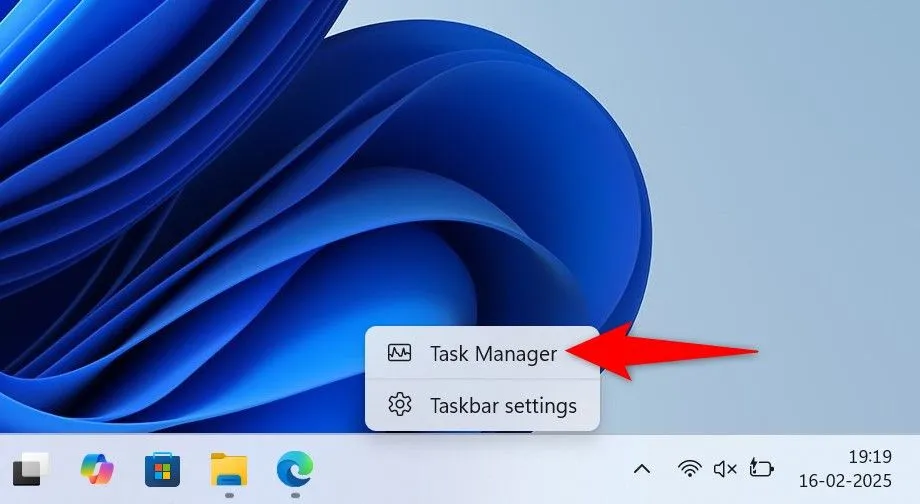 Menu chuột phải trên Taskbar với tùy chọn "Trình quản lý Tác vụ"
Menu chuột phải trên Taskbar với tùy chọn "Trình quản lý Tác vụ"
Trong cửa sổ Trình quản lý Tác vụ, từ thanh bên trái, chọn mục Startup Apps (Ứng dụng khởi động).
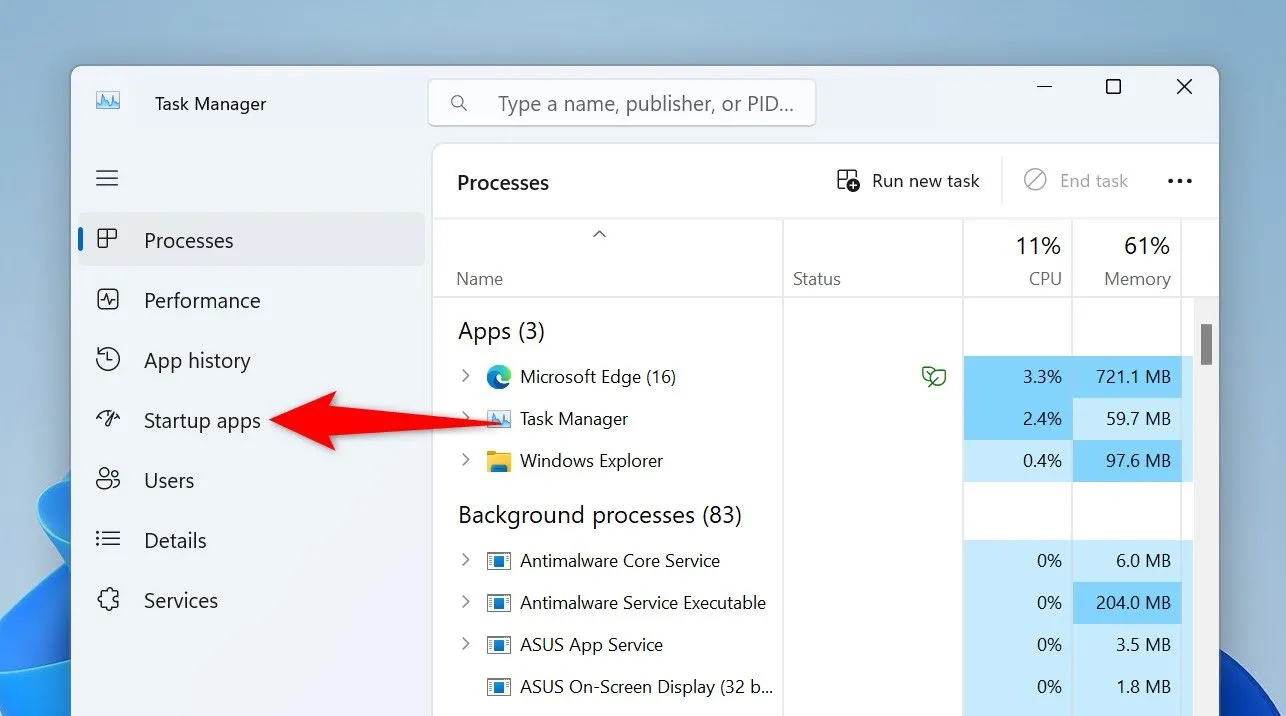 Cửa sổ "Trình quản lý Tác vụ" với tab "Ứng dụng khởi động" được chọn
Cửa sổ "Trình quản lý Tác vụ" với tab "Ứng dụng khởi động" được chọn
Ở khung bên phải, bạn sẽ thấy danh sách các ứng dụng. Bất kỳ ứng dụng nào có trạng thái “Enabled” (Đã bật) trong cột “Status” đều sẽ tự động khởi động cùng PC. Để vô hiệu hóa, nhấp chuột phải vào ứng dụng đó và chọn Disable (Vô hiệu hóa). Hãy làm điều này với tất cả các ứng dụng mà bạn không muốn chúng tự động chạy khi khởi động máy.
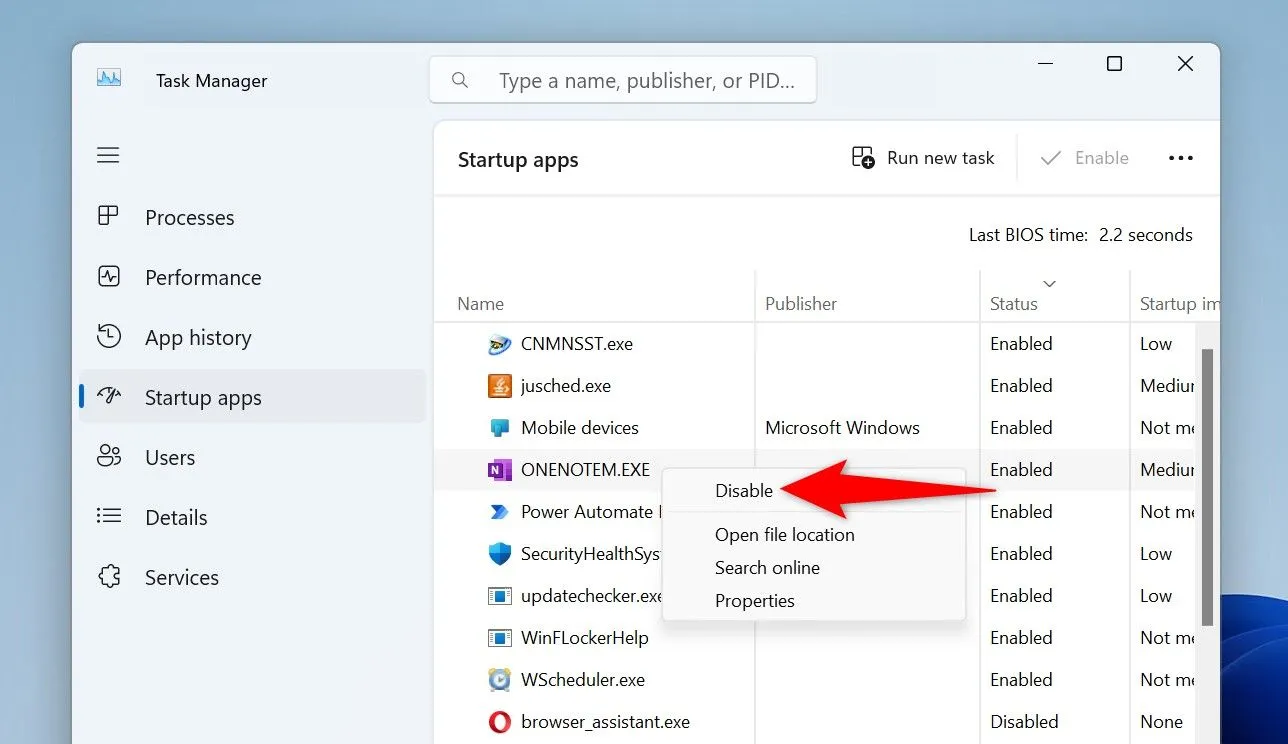 Vô hiệu hóa ứng dụng khởi động từ Trình quản lý Tác vụ Windows 11
Vô hiệu hóa ứng dụng khởi động từ Trình quản lý Tác vụ Windows 11
Luôn Cập Nhật Windows 11 để Đảm Bảo Hiệu Năng Tốt Nhất
Microsoft thường xuyên phát hành các bản cập nhật cho Windows 11, trong đó bao gồm các bản sửa lỗi, cải tiến bảo mật và đặc biệt là tối ưu hóa hiệu suất, giúp hệ điều hành chạy mượt mà hơn trên nhiều cấu hình phần cứng. Do đó, việc duy trì hệ điều hành luôn được cập nhật là rất quan trọng để đảm bảo máy tính của bạn hoạt động tốt nhất.
Để cập nhật Windows 11, hãy mở ứng dụng Cài đặt (Settings) bằng cách nhấn tổ hợp phím Windows + I. Từ thanh điều hướng bên trái, chọn Windows Update. Sau đó, ở khung bên phải, nhấp vào Check for Updates (Kiểm tra cập nhật).
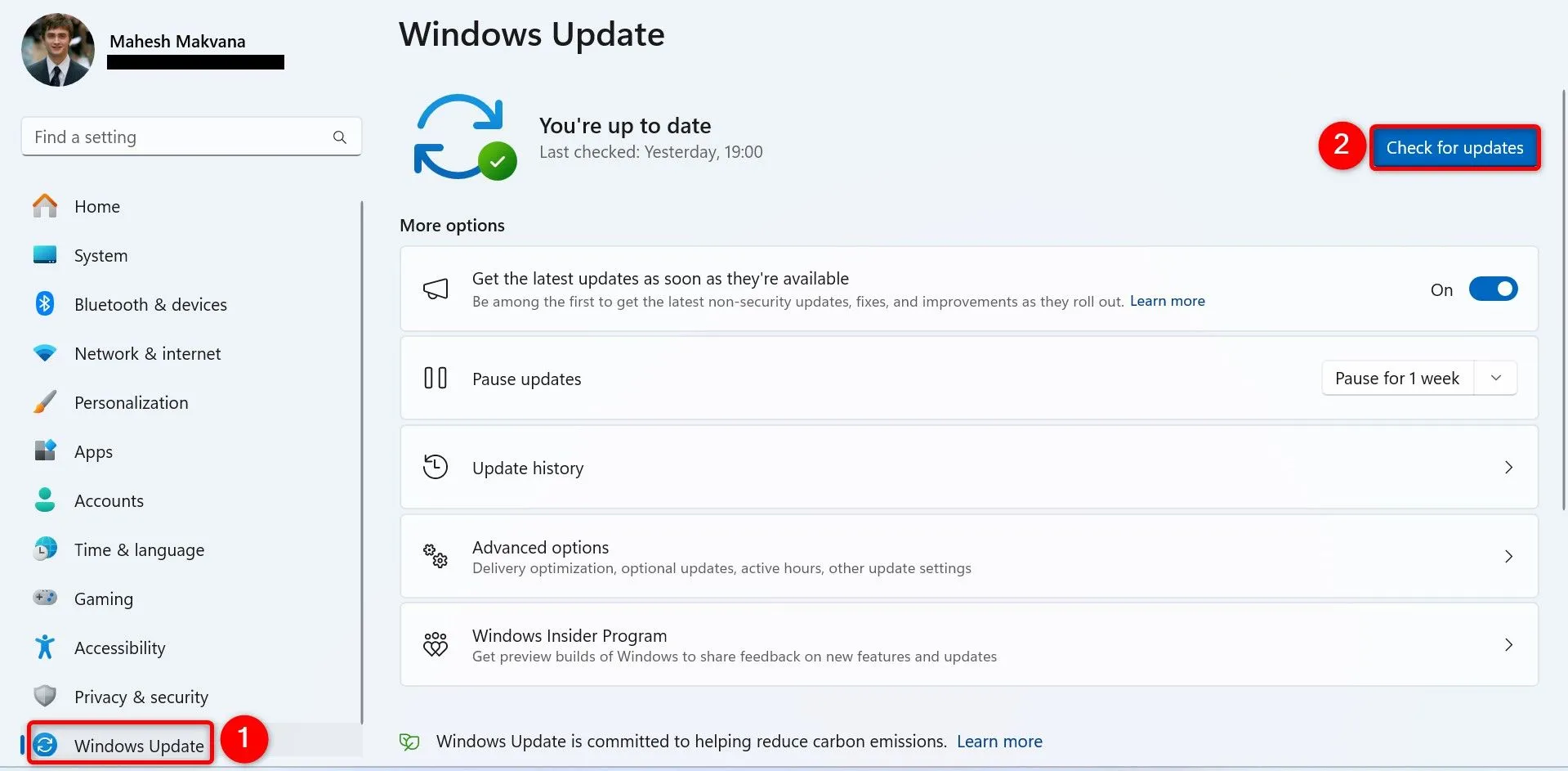 Giao diện Windows Update trong Cài đặt Windows 11
Giao diện Windows Update trong Cài đặt Windows 11
Hãy để Windows 11 tải xuống các bản cập nhật có sẵn. Sau khi quá trình tải hoàn tất, bạn cần cài đặt các bản cập nhật đó và khởi động lại máy tính để các thay đổi có hiệu lực.
Cập Nhật Trình Điều Khiển (Driver) Thiết Bị – Khắc Phục Lỗi Hiệu Suất
Các phiên bản trình điều khiển (driver) cũ thường chứa lỗi hoặc có vấn đề về hiệu suất, trong khi các phiên bản mới hơn thường khắc phục được những nhược điểm này và tối ưu hóa khả năng tương thích với hệ điều hành. Việc duy trì các trình điều khiển thiết bị luôn được cập nhật sẽ đảm bảo Windows 11 chạy trơn tru và ổn định trên máy tính của bạn.
Có nhiều cách để cập nhật trình điều khiển thiết bị trên PC chạy Windows 11. Một trong số đó là thông qua Windows Update, nơi hệ thống có thể tự động tải xuống và cài đặt các driver mới nhất. Một cách khác là truy cập trực tiếp trang web của nhà sản xuất thiết bị (ví dụ: card đồ họa, chipset, card mạng) và tải về phiên bản driver mới nhất để cài đặt thủ công.
Nếu máy tính của bạn đã tải về các driver nhưng vì lý do nào đó chúng chưa được cài đặt, bạn có thể sử dụng Device Manager (Trình quản lý Thiết bị) để cài đặt. Để mở công cụ này, hãy dùng Tìm kiếm Windows (nhấn Windows + S), gõ Device Manager và mở ứng dụng.
Mở rộng phần thiết bị cụ thể mà bạn muốn cập nhật driver (ví dụ: Display adapters cho card đồ họa), nhấp chuột phải vào thiết bị đó và chọn Update Driver (Cập nhật trình điều khiển).
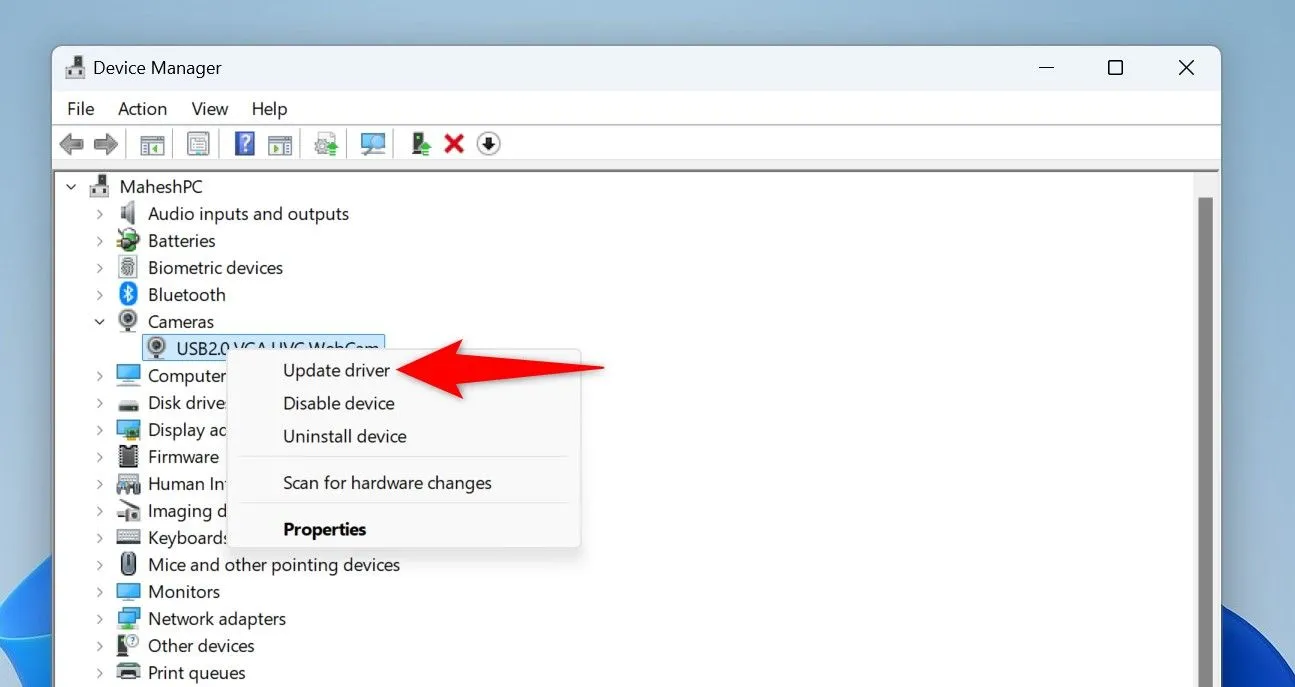 Cập nhật trình điều khiển thông qua Device Manager trên Windows 11
Cập nhật trình điều khiển thông qua Device Manager trên Windows 11
Trong cửa sổ hiện ra, nhấp vào Search Automatically for Drivers (Tìm kiếm trình điều khiển tự động) để Windows tự động tìm và cài đặt driver có sẵn.
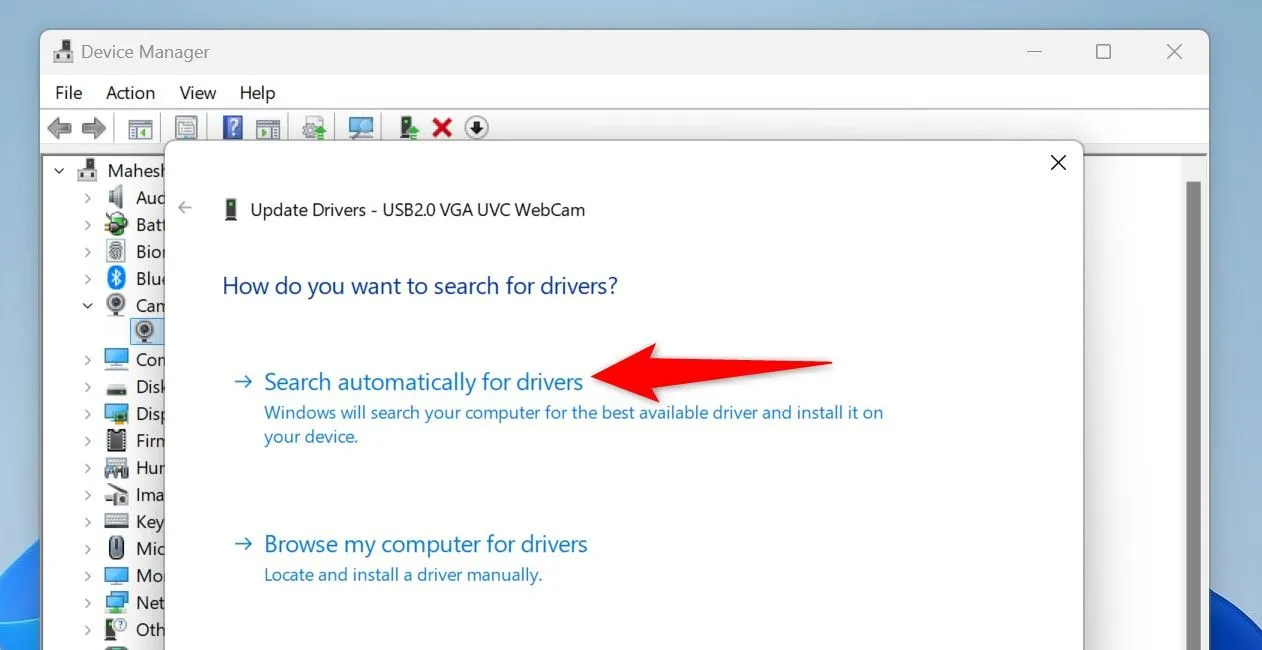 Cửa sổ "Cập nhật trình điều khiển" với tùy chọn tìm kiếm tự động
Cửa sổ "Cập nhật trình điều khiển" với tùy chọn tìm kiếm tự động
Nếu bạn đã tải driver về máy và muốn chọn thư mục chứa driver đó, hãy chọn Browse My Computer for Drivers (Duyệt máy tính của tôi để tìm trình điều khiển). Nhấp vào Browse, chọn thư mục chứa driver, sau đó nhấp Next.
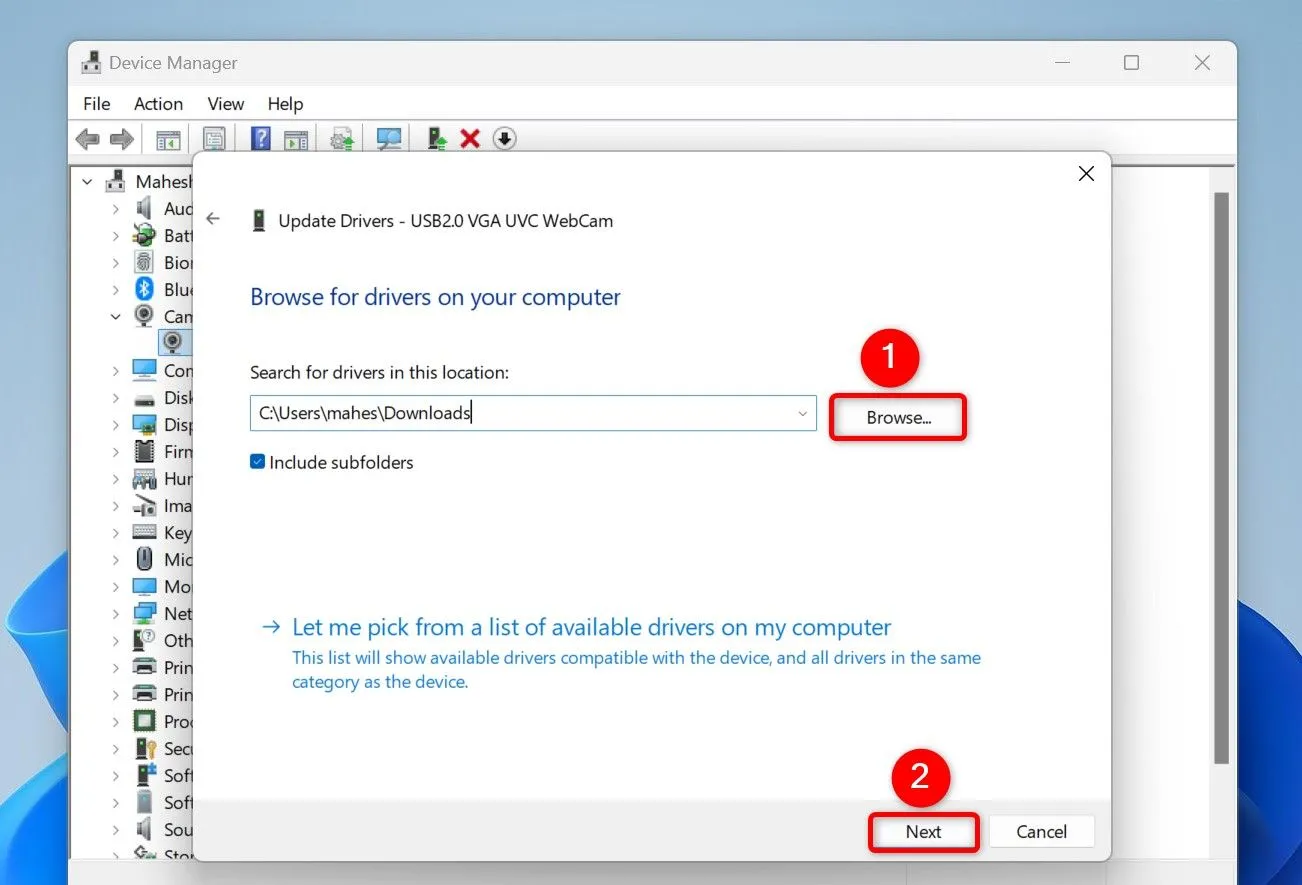 Cập nhật trình điều khiển bằng cách chọn thủ công thư mục chứa driver
Cập nhật trình điều khiển bằng cách chọn thủ công thư mục chứa driver
Sử Dụng Chế Độ Nguồn Hiệu Suất Cao (High-Performance) trên Windows 11
Windows 11 cung cấp nhiều chế độ nguồn khác nhau để phù hợp với nhu cầu sử dụng của bạn, từ tiết kiệm pin đến hiệu suất cao. Để tối đa hóa hiệu suất hệ thống, đặc biệt trên các máy tính cấu hình yếu, bạn nên chuyển sang sử dụng chế độ nguồn “High Performance” (Hiệu suất cao). Chế độ này được thiết kế để giúp bạn khai thác tối đa sức mạnh từ phần cứng hiện có.
Để thay đổi chế độ nguồn, hãy mở hộp thoại Run bằng cách nhấn tổ hợp phím Windows + R. Gõ powercfg.cpl vào ô trống và nhấn Enter hoặc nhấp OK.
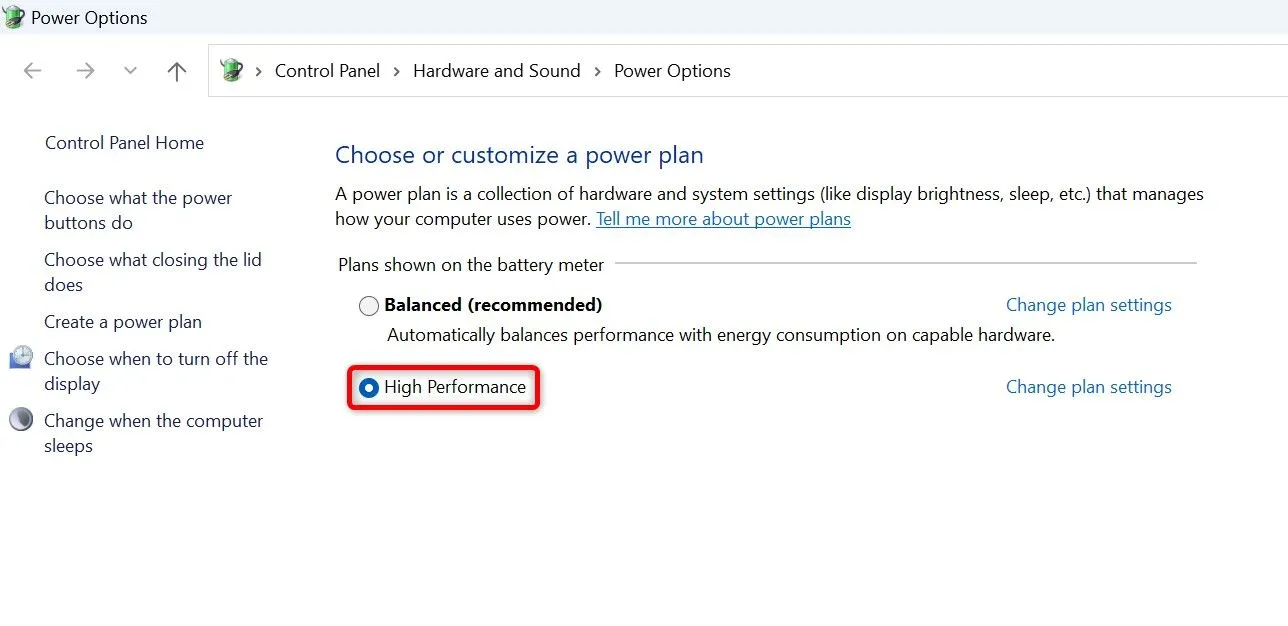 Hộp thoại Run với lệnh "powercfg.cpl" để mở Cài đặt Nguồn
Hộp thoại Run với lệnh "powercfg.cpl" để mở Cài đặt Nguồn
Trong cửa sổ “Power Options” (Tùy chọn Nguồn) vừa mở, bạn hãy chọn High Performance (Hiệu suất cao).
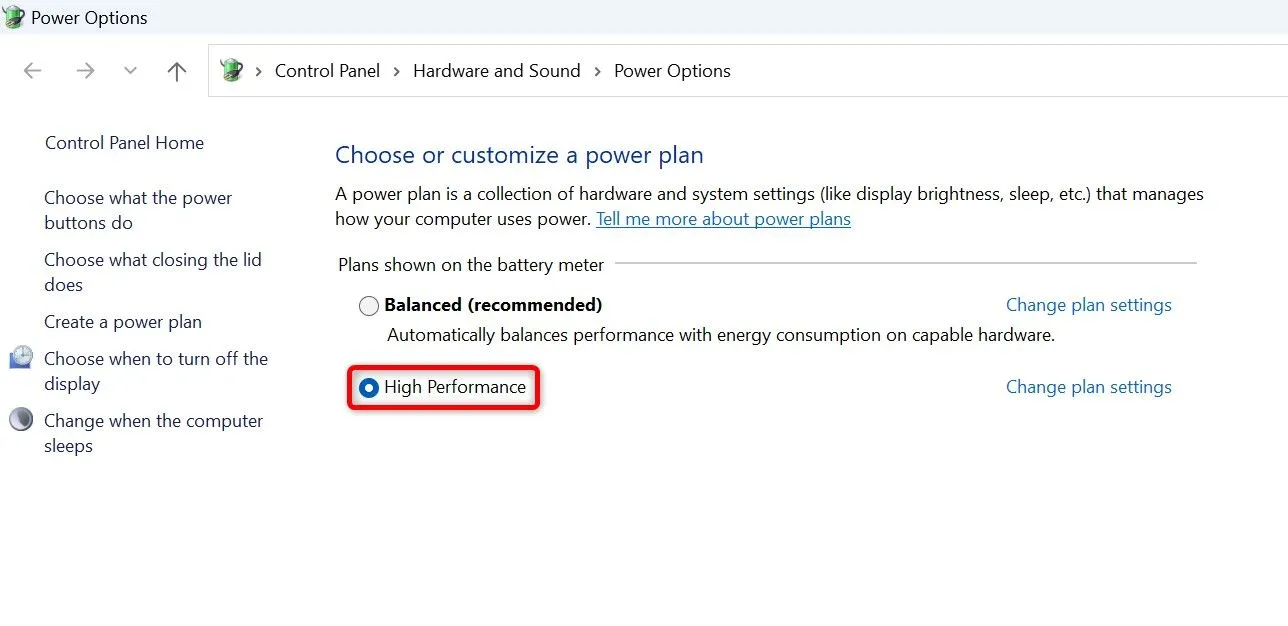 Hộp thoại Run với lệnh "powercfg.cpl" để mở Cài đặt Nguồn
Hộp thoại Run với lệnh "powercfg.cpl" để mở Cài đặt Nguồn
Nếu bạn không thấy tùy chọn “High Performance”, hãy nhấp vào Create a Power Plan (Tạo gói nguồn) ở thanh bên trái. Trên trang tiếp theo, chọn High Performance, sau đó nhập tên cho gói nguồn (ví dụ: “Hiệu suất tối đa”) và nhấp Next. Sau khi tạo xong, bạn hãy kích hoạt gói nguồn mới này.
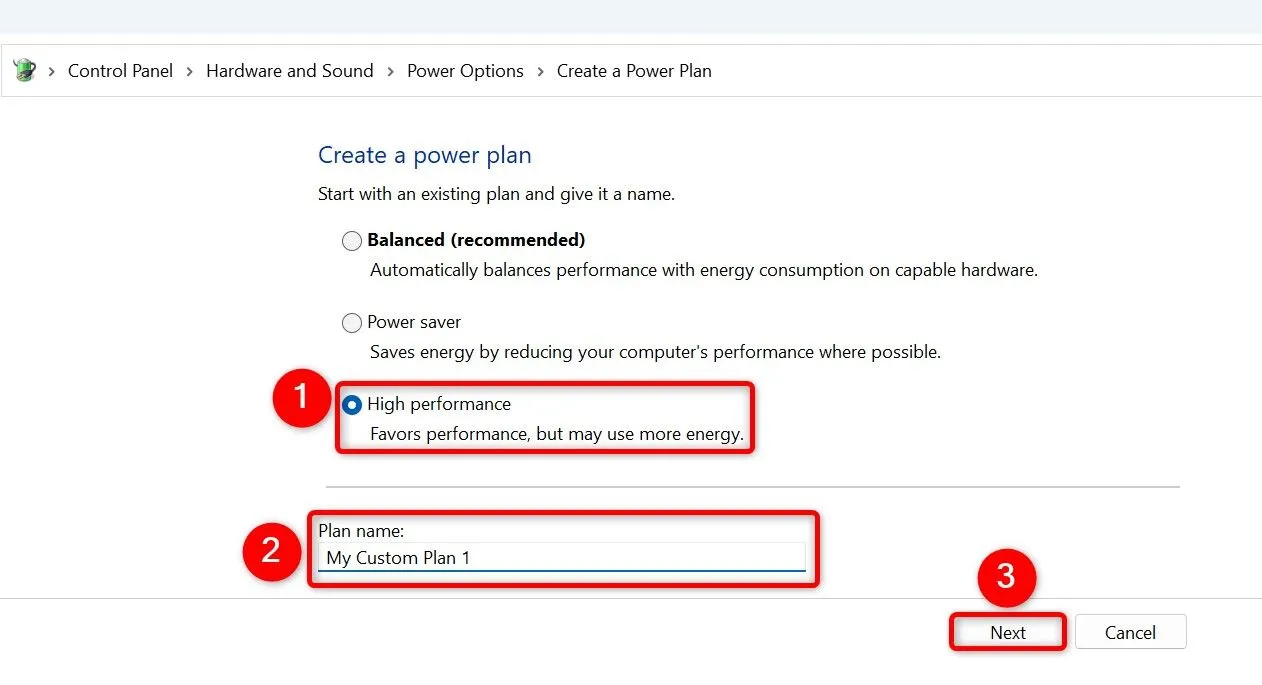 Tạo một gói nguồn tùy chỉnh mới trong Windows 11
Tạo một gói nguồn tùy chỉnh mới trong Windows 11
Tắt Widgets Windows 11 để Giảm Tải Tài Nguyên Hệ Thống
Tính năng Widgets trên Windows 11 cho phép bạn nhanh chóng xem các thông tin cập nhật như thời tiết, tin tức, lịch… Tuy nhiên, các widget này luôn chạy ngầm trong nền, liên tục tiêu thụ tài nguyên của PC (RAM và CPU). Nếu bạn không sử dụng tính năng này thường xuyên, việc tắt chúng đi là một ý hay để giảm tải cho hệ thống và tăng tốc Windows 11.
Để tắt Widgets, nhấp chuột phải vào thanh tác vụ (Taskbar) của Windows và chọn Taskbar Settings (Cài đặt thanh tác vụ).
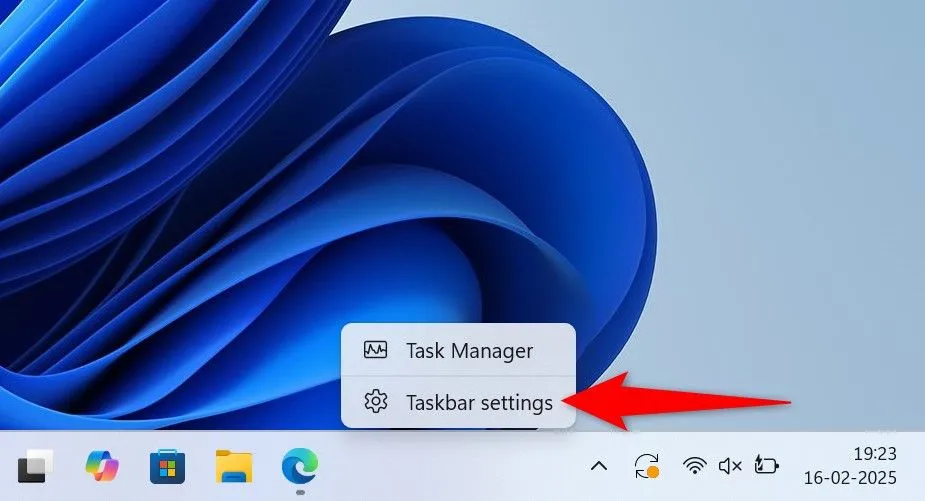 Menu chuột phải trên Taskbar với tùy chọn "Cài đặt thanh tác vụ"
Menu chuột phải trên Taskbar với tùy chọn "Cài đặt thanh tác vụ"
Trên trang cài đặt Taskbar, trong phần “Taskbar Items” (Mục trên thanh tác vụ), hãy chuyển công tắc của mục Widgets sang trạng thái “Off” (Tắt).
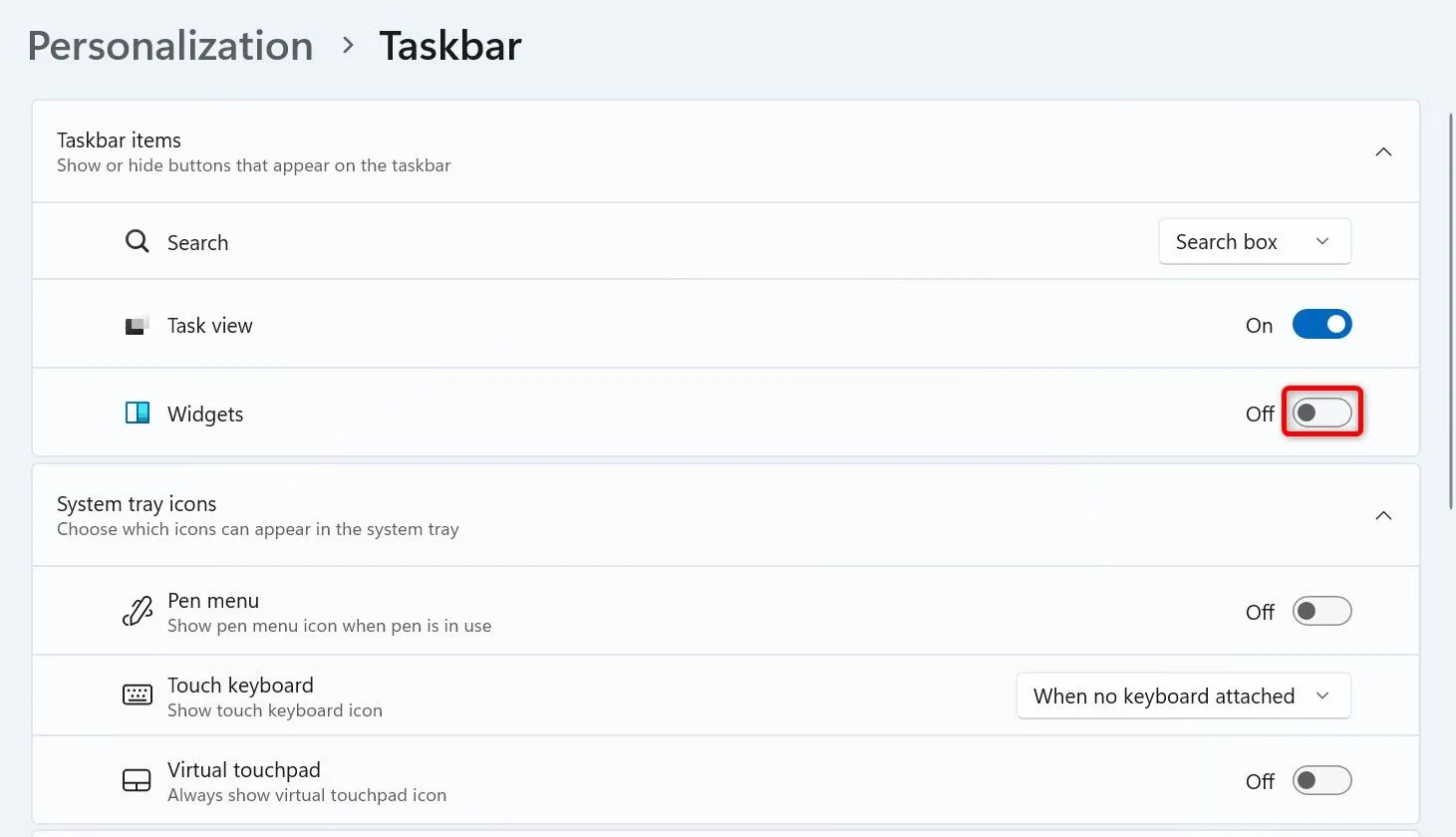 Tắt tính năng Widgets từ cài đặt Taskbar trên Windows 11
Tắt tính năng Widgets từ cài đặt Taskbar trên Windows 11
Bạn có thể dễ dàng bật lại Widgets bất cứ lúc nào bằng cách chuyển công tắc “Widgets” về trạng thái “On” (Bật).
Chuyển Sang Trình Duyệt Web Nhẹ Hơn – Tối Ưu Hiệu Suất Lướt Web
Các trình duyệt web hiện đại, đặc biệt là những trình duyệt phổ biến như Google Chrome, thường được biết đến là “kẻ ngốn” tài nguyên hệ thống. Việc sử dụng các trình duyệt này có thể làm chậm hiệu suất tổng thể của PC, đặc biệt là trên những máy tính có RAM hạn chế hoặc CPU yếu. Do đó, nếu bạn đang tìm cách tăng tốc Windows 11, chúng tôi khuyên bạn nên cân nhắc chuyển sang một trình duyệt web nhẹ hơn.
Các trình duyệt như Microsoft Edge (phiên bản dựa trên Chromium) và Brave được thiết kế để hoạt động mượt mà và hiệu quả hơn về tài nguyên, ngay cả trên phần cứng cũ. Việc chuyển sang sử dụng những trình duyệt này có thể giúp giảm đáng kể mức tiêu thụ RAM và CPU, từ đó cải thiện trải nghiệm lướt web và hiệu suất tổng thể của máy tính.
Kết luận
Việc tối ưu hóa Windows 11 trên các thiết bị cấu hình yếu hoặc đã cũ là một quá trình cần thiết để đảm bảo hiệu suất làm việc và trải nghiệm người dùng tốt nhất. Từ việc vô hiệu hóa các hiệu ứng hình ảnh không cần thiết, quản lý ứng dụng khởi động, duy trì hệ điều hành và trình điều khiển luôn được cập nhật, cho đến việc thiết lập chế độ nguồn phù hợp và chọn lựa trình duyệt web nhẹ, mỗi bước đều đóng góp vào việc tăng tốc Windows 11 của bạn.
Chúng tôi hy vọng những hướng dẫn chi tiết từ thuthuatvitinh.com đã cung cấp cho bạn những giải pháp thiết thực để “hồi sinh” chiếc máy tính của mình. Đừng ngần ngại áp dụng các mẹo này và chia sẻ kết quả của bạn trong phần bình luận bên dưới. Nếu bạn thấy bài viết hữu ích, hãy chia sẻ nó đến bạn bè và cộng đồng để cùng nhau tối ưu hóa hiệu suất máy tính nhé! Đừng quên theo dõi thuthuatvitinh.com để khám phá thêm nhiều thủ thuật công nghệ hữu ích khác!


